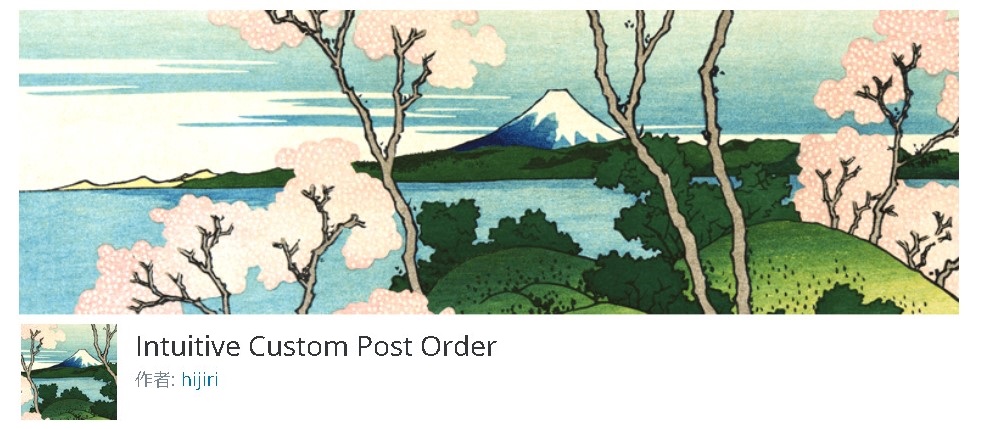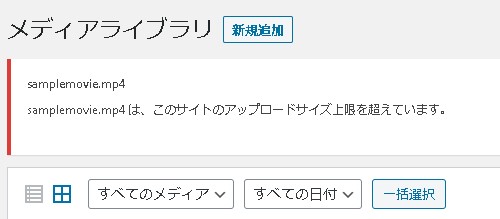WordPressを始めて、ブログサイトを作りたい・・・!という時には、手始めに「レンタルサーバー」を借りる必要があります。
レンタルサーバーとは?
サーバーを貸し出すサービスや事業者のこと。
今回は、ロリポップさんのレンタルサーバーの借り方と、ワードプレスの初め方をご紹介していきたいと思います。
ロリポップ

ご利用料金 - ロリポップ!レンタルサーバー
ロリポップでは用途に合わせて5つのプランをご用意しております。ここでは容量やサービスのご確認、料金シミュレーターを使った月々のお支払い額の計算ができます。
まずは、こちらから希望のプランを選択します。
※2020/5/5時点の情報です。
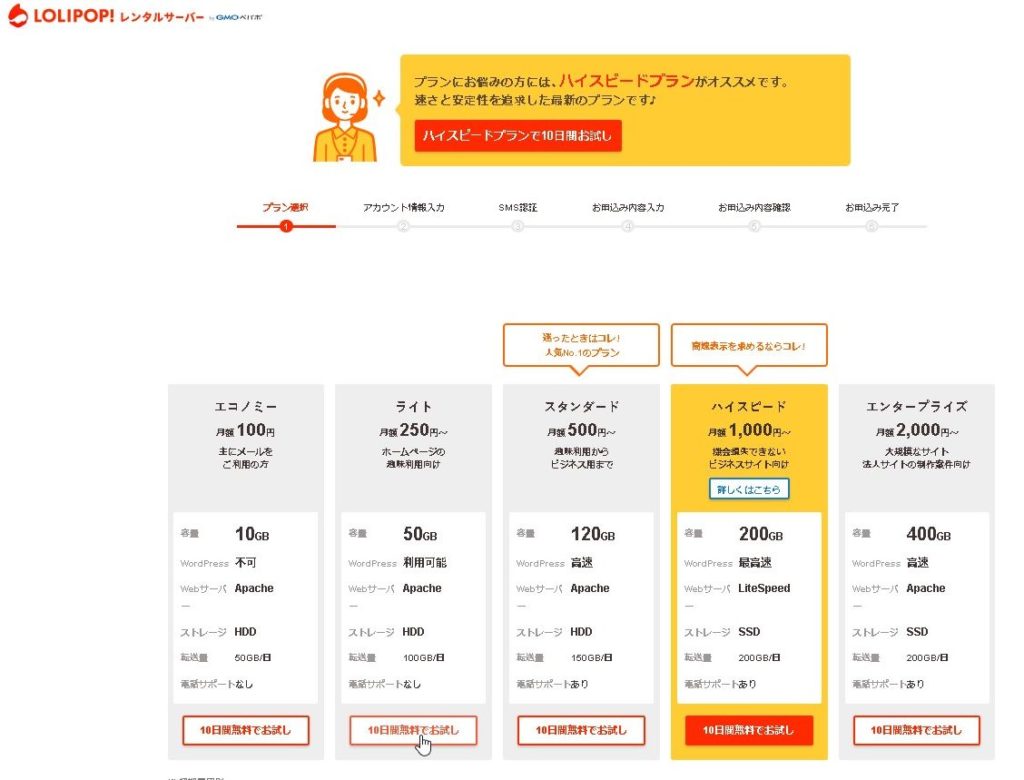
希望のドメインを入力します。
(「このURLは取得可能です」のみ使えます)
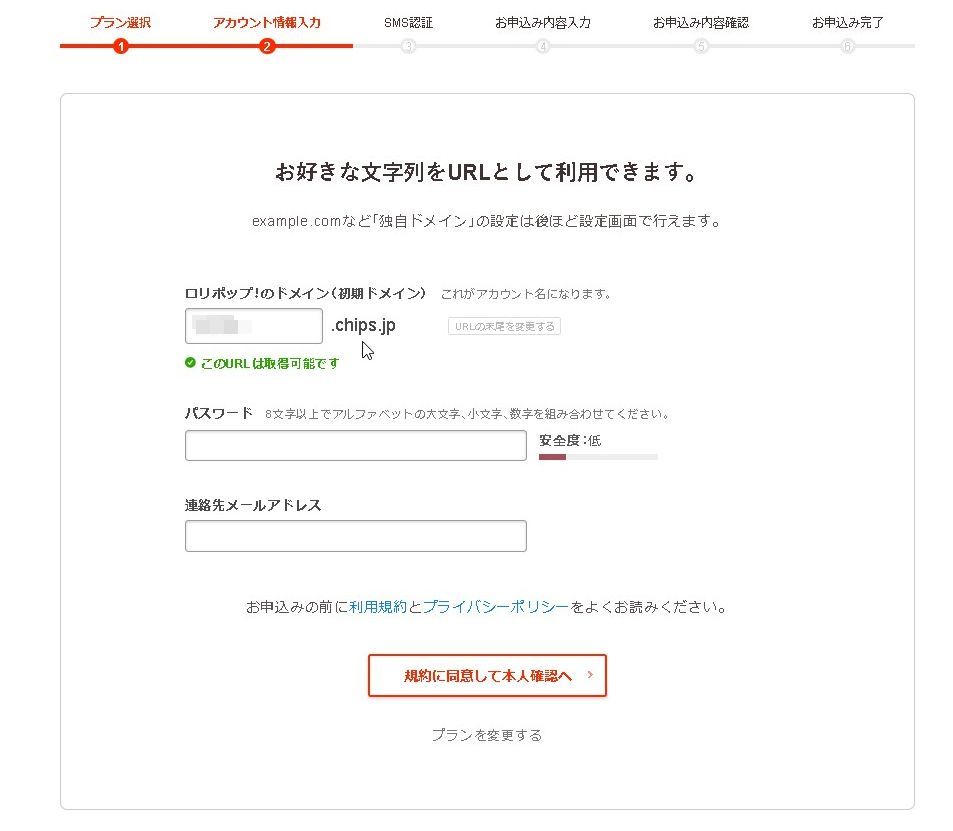
画面に沿って登録を進めます。
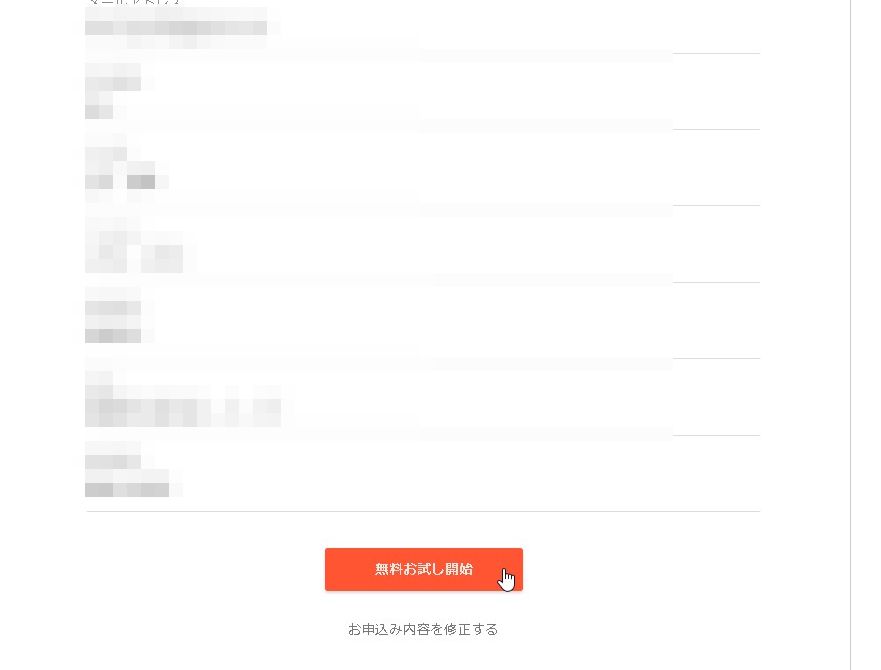
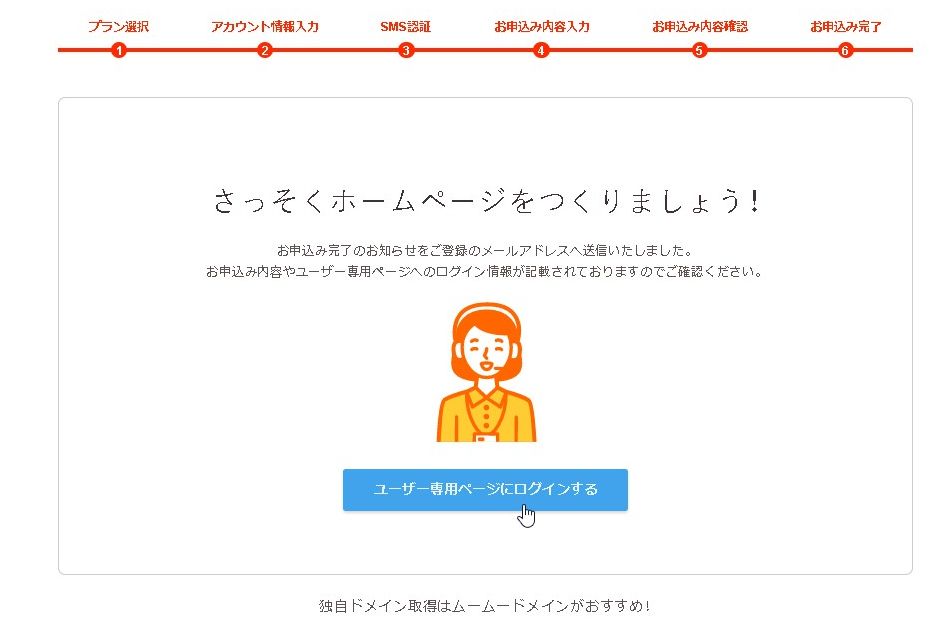
ユーザー専用ページにログイン
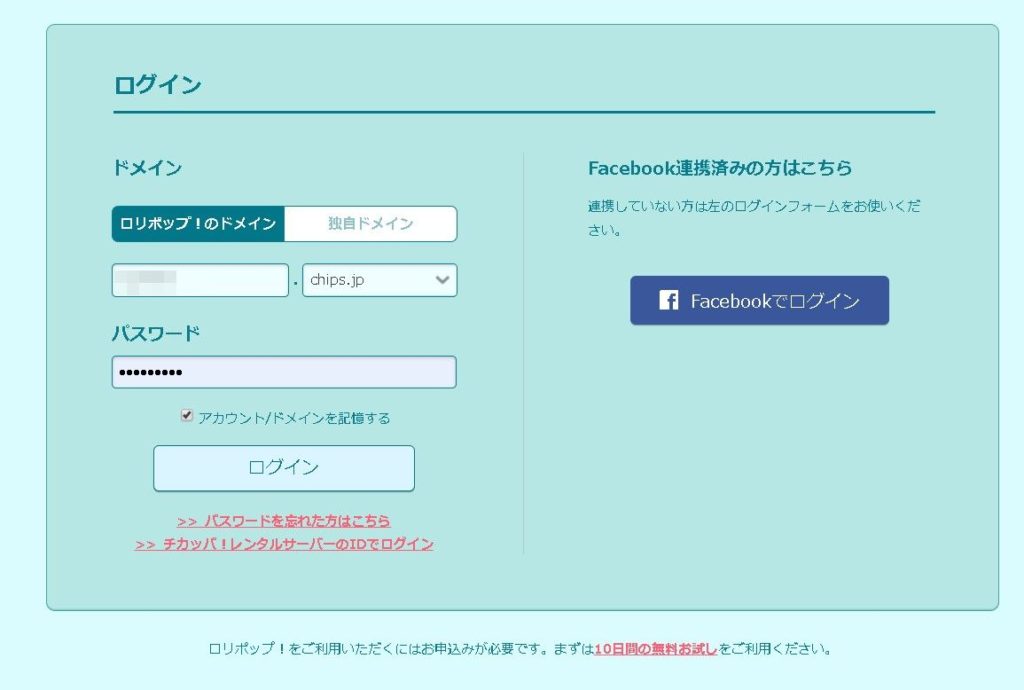
まずは「独自ドメイン設定」から、事前に取得をしたドメインを設定します。
※事前にドメインを借りておく必要があります。
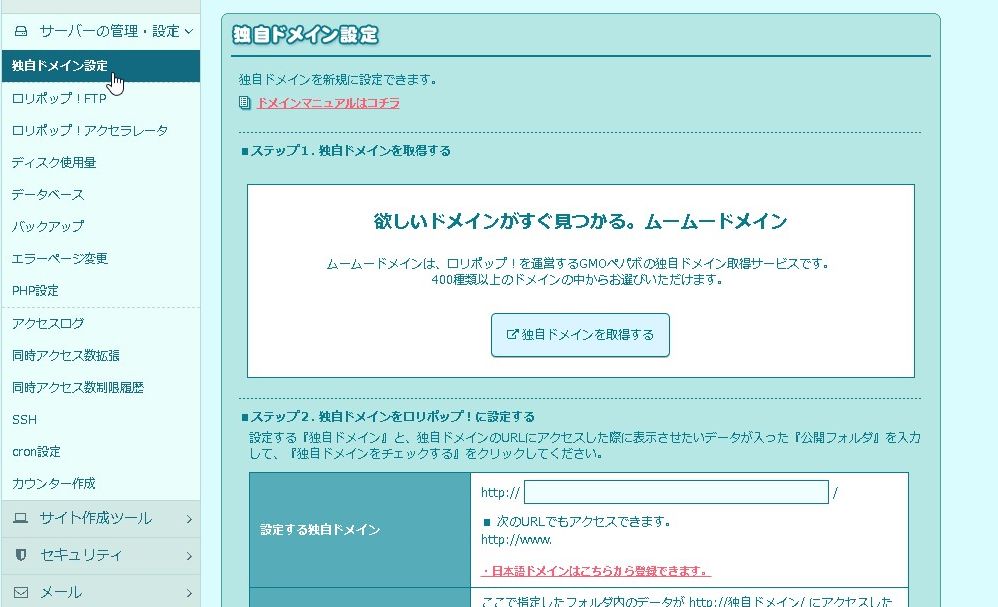
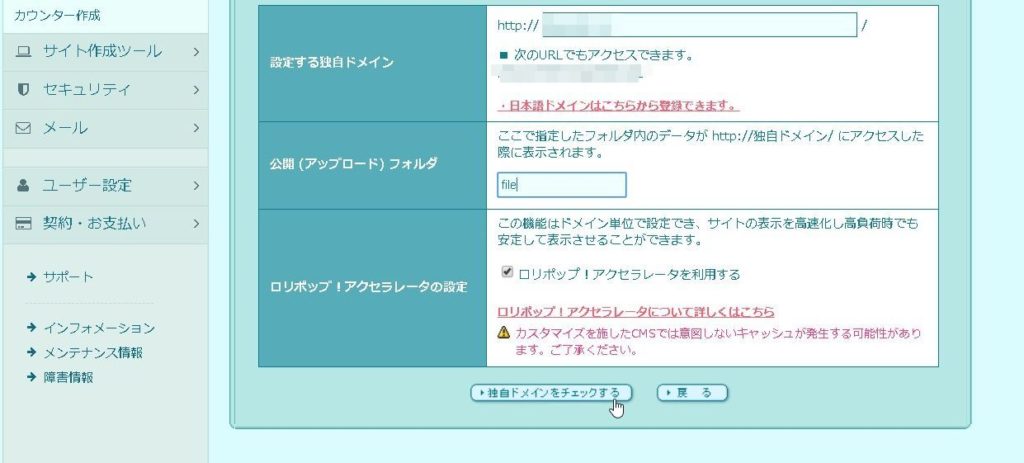
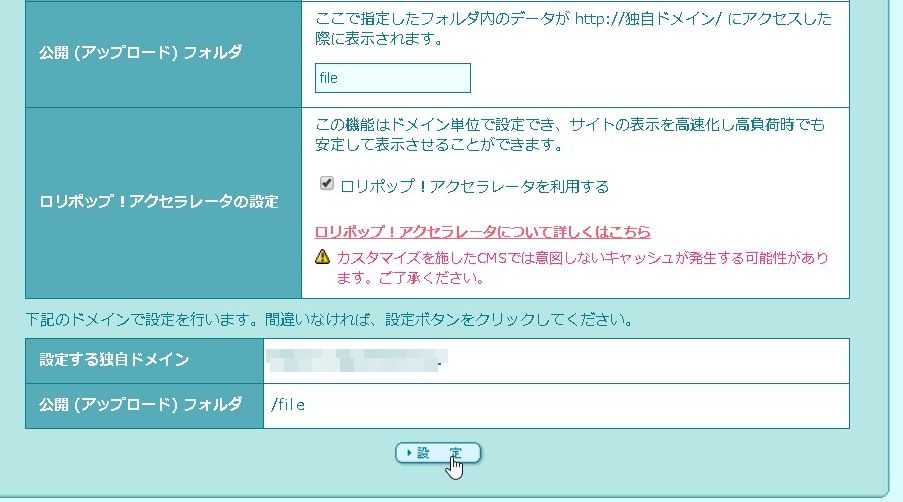
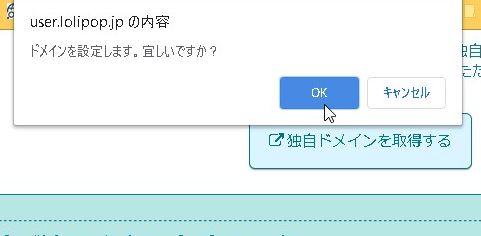
ネームサーバーの設定が問題なければ、簡単に追加ができます。
※ネームサーバーの設定が簡単なムームードメインでのドメイン取得がオススメですが、他のドメイン事業者でもOK!

ムームードメイン | 0円で人気ドメイン取得 & 簡単サイト作成
ムームードメインは、国内最大級のドメイン取得サービスです。選べるドメインは620種類以上。サイトやメールアドレスをすぐに作成できるムームーサーバーなら初期費用0円+ドメインもずっと0円でご利用いただけます。まずはドメイン検索から。
ムームードメイン以外の場合は、ネームサーバーの設定を下記に変更する必要があります。
プライマリネームサーバー uns01.lolipop.jp
セカンダリネームサーバー uns02.lolipop.jp
※ネームサーバーを迂闊に変えてしまうと様々なトラブルが発生する可能性があるので設定変更は重々注意が必要です。
設定完了
独自ドメインの設定が完了しました!
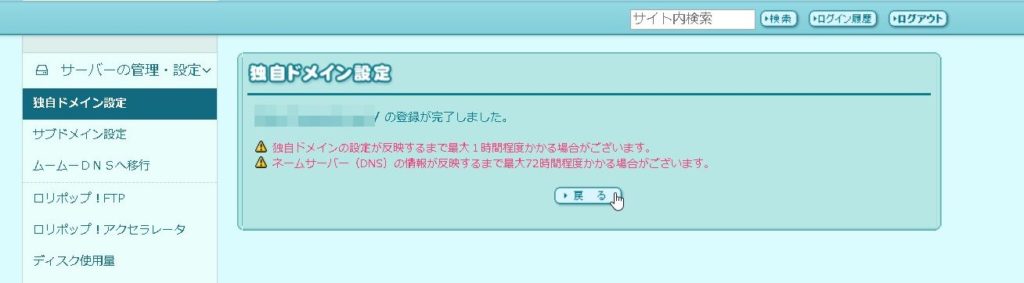
WordPress簡単インストール
サイト作成ツール>「WordPress簡単インストール」を選択します。
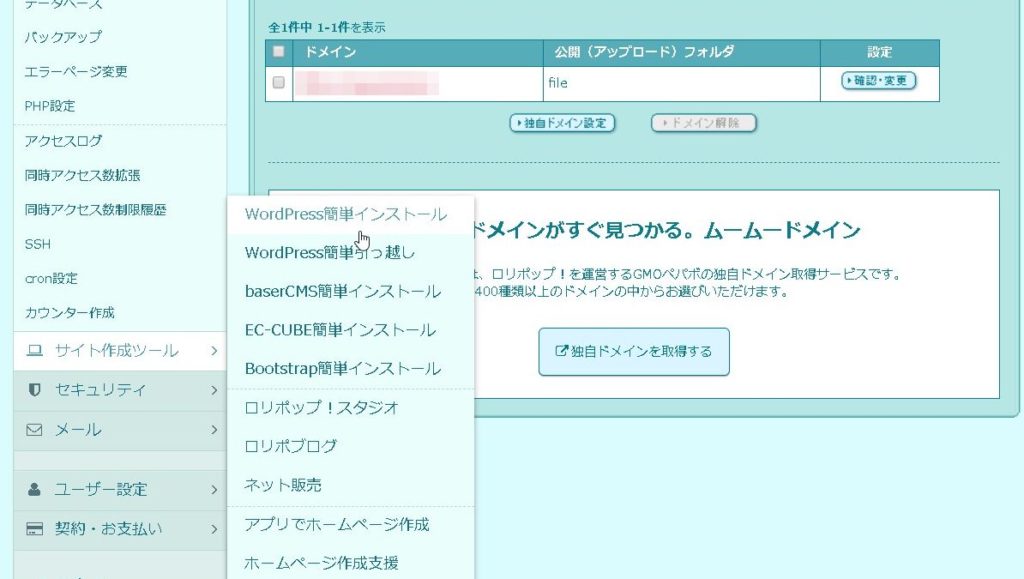
「サイトURL」を選択
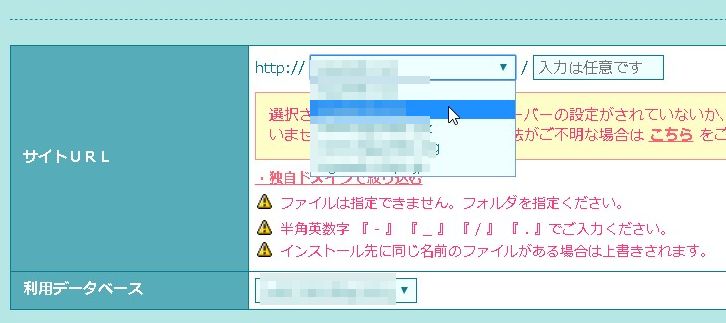
WEBサイトのタイトル、ユーザー名、パスワード、メールアドレスを入力します。
ユーザー名、パスワードを忘れるとワードプレスにログインできなくなるので注意が必要です。
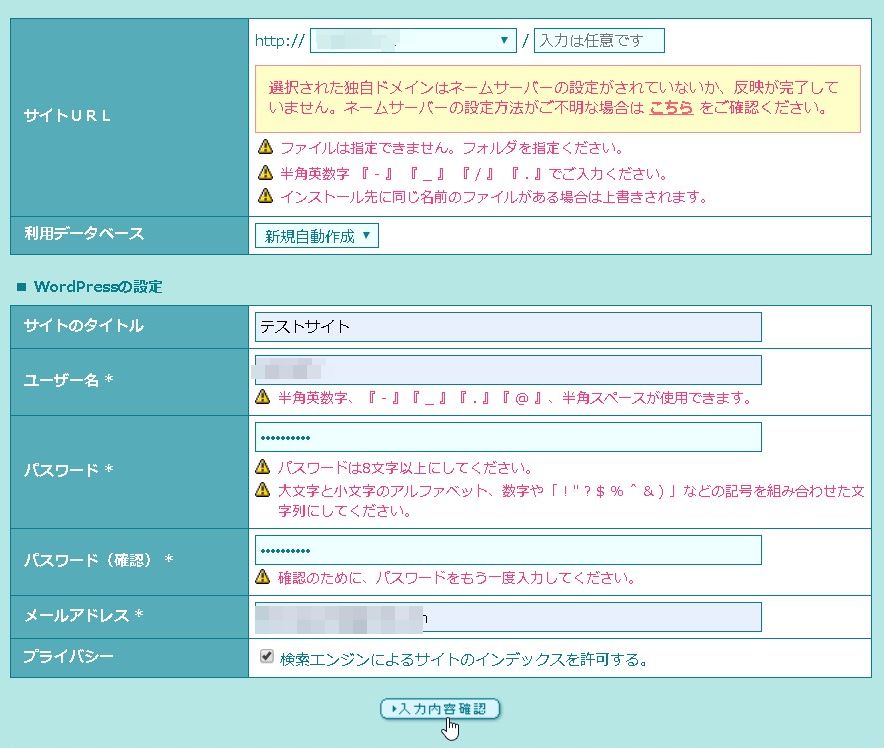
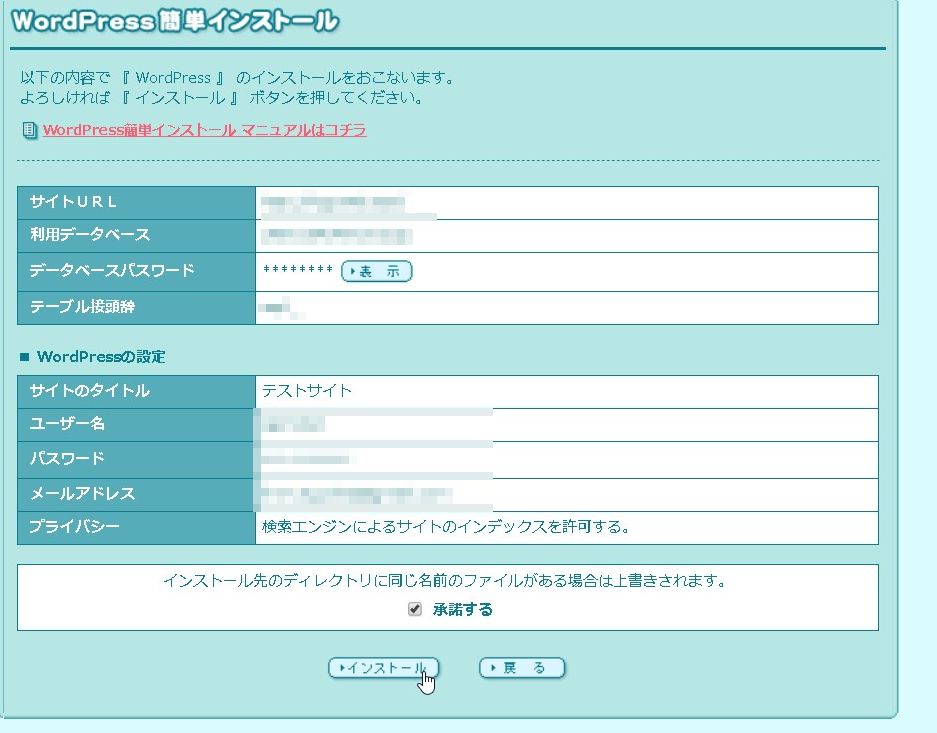
インストール完了!!
ワードプレスがインストールできました!
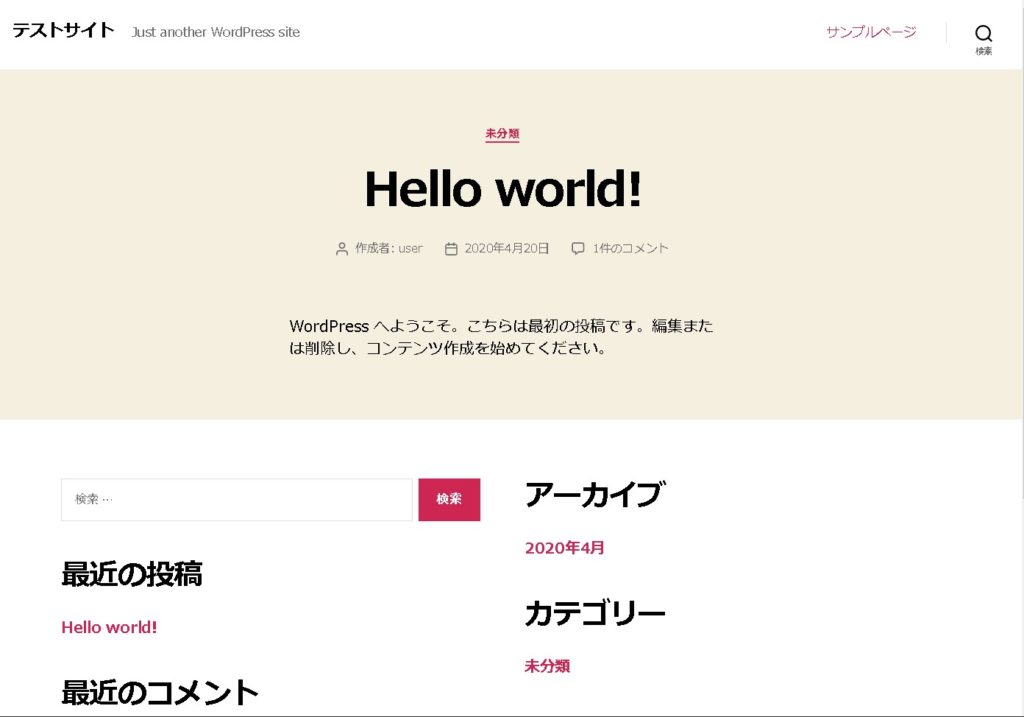
「簡単インストール機能」を使えば、簡単にインストールができます!
ご参考下さい(^o^)/